Fix powerd 100% CPU usage ist eine Anomalie, die in dieser Zeit auf Betriebssystemen aufgetreten ist macOS Ventura. Übermäßiger Verbrauch von CPU-Ressourcen des Prozesses powerd machen MacBook / Mac ungewöhnlich laut. Es ist auch verständlich. Übermäßiger CPU-Verbrauch führt dazu, dass sich der Prozessor aufheizt und das Belüftungssystem versucht, ihn zu kühlen. Glücklicherweise es gibt auch eine lösung für lösen diese übermäßiger CPU-Verbrauch des Prozesses powerd.
Inhaltsverzeichnis
Warum konsumiert er? powerd 100 % – 105 % CPU
Das Problem kommt von einer Funktion, die von hinzugefügt wurde Apple für die Mail-Anwendung an macOS Ventura, iOS 16 si iPadOS 16. Die neue Funktion der Mail-Anwendung ermöglicht es Benutzern, die Uhrzeit und das Datum zu programmieren, wann eine E-Mail-Nachricht automatisch gesendet wird. Dieser Vorgang ist durch eine programmierte Aufgabe möglich.
% pmset -g sched
Scheduled power events:
[0] wake at 04/12/62 02:47:16 by 'com.apple.alarm.user-visible-com.apple.email.SendLaterDelivery' User visible: true
[1] wake at 04/12/62 02:47:16 by 'com.apple.alarm.user-visible-com.apple.email.SendLaterDelivery' User visible: true
[2] wake at 04/12/62 02:47:16 by 'com.apple.alarm.user-visible-com.apple.email.SendLaterDelivery' User visible: trueDas Stromversorgungssystem wird versuchen, das Eindringen zu verhindern sleep um die geplante Aufgabe auszuführen, aber die Dinge werden ein wenig verrückt und geraten in eine Endlosschleife, in der der Prozess abläuft powerd es wird ungewöhnlich lange verwendet. Normalerweise powerd es sollte 0.1 % CPU verbrauchen, erreicht aber 104 % - 105 % CPU.
% pmset -g assertions
2022-08-07 11:07:05 +0300
Assertion status system-wide:
BackgroundTask 0
ApplePushServiceTask 0
UserIsActive 1
PreventUserIdleDisplaySleep 0
PreventSystemSleep 0
ExternalMedia 0
PreventUserIdleSystemSleep 1
NetworkClientActive 0
InternalPreventSleep 1
....
pid 115(powerd): [0x000002bf000d90a5] 00:00:00 InternalPreventSleep named: "com.apple.powermanagement.wakeschedule"
Timeout will fire in 5 secs Action=TimeoutActionRelease
pid 115(powerd): [0x000002bf000d90a6] 00:00:00 InternalPreventSleep named: "com.apple.powermanagement.wakeschedule"
Timeout will fire in 5 secs Action=TimeoutActionRelease
pid 115(powerd): [0x000002bf000d90a7] 00:00:00 InternalPreventSleep named: "com.apple.powermanagement.wakeschedule"
Timeout will fire in 5 secs Action=TimeoutActionRelease
pid 115(powerd): [0x000002bf000d90a8] 00:00:00 InternalPreventSleep named: "com.apple.powermanagement.wakeschedule"
Timeout will fire in 5 secs Action=TimeoutActionRelease
pid 115(powerd): [0x000002bf000d90a9] 00:00:00 InternalPreventSleep named: "com.apple.powermanagement.wakeschedule"
Timeout will fire in 5 secs Action=TimeoutActionRelease
pid 115(powerd): [0x000002bf000d90aa] 00:00:00 InternalPreventSleep named: "com.apple.powermanagement.wakeschedule"
Timeout will fire in 5 secs Action=TimeoutActionRelease
pid 115(powerd): [0x000002bf000d90ab] 00:00:00 InternalPreventSleep named: "com.apple.powermanagement.wakeschedule"
Timeout will fire in 5 secs Action=TimeoutActionRelease
pid 115(powerd): [0x000002bf000d90ac] 00:00:00 InternalPreventSleep named: "com.apple.powermanagement.wakeschedule"
Timeout will fire in 5 secs Action=TimeoutActionRelease
pid 115(powerd): [0x000002bf000d90ad] 00:00:00 InternalPreventSleep named: "com.apple.powermanagement.wakeschedule"
Timeout will fire in 5 secs Action=TimeoutActionRelease
....Es braucht definitiv einen fix powerd 100% CPU, weil man an einem MacBook eigentlich nicht mehr arbeiten kann, und wir wissen, dass eine übermäßige Erwärmung auch zu einer Verschlechterung des Akkus führt. t85o381l4ur3n71u
So erreichen fix powerd 100% CPU - macOS Ventura
Die einfachste Lösung besteht darin, alle geplanten Stromversorgungsaufgaben zu stoppen. Führen Sie die Befehlszeile im Terminal aus:
sudo pmset schedule cancelallNachdem Sie den Befehl ausgeführt haben, powerd es wird sofort auf 0.1 % CPU und Lüfter fallen Mac sie werden keinen Lärm mehr machen.
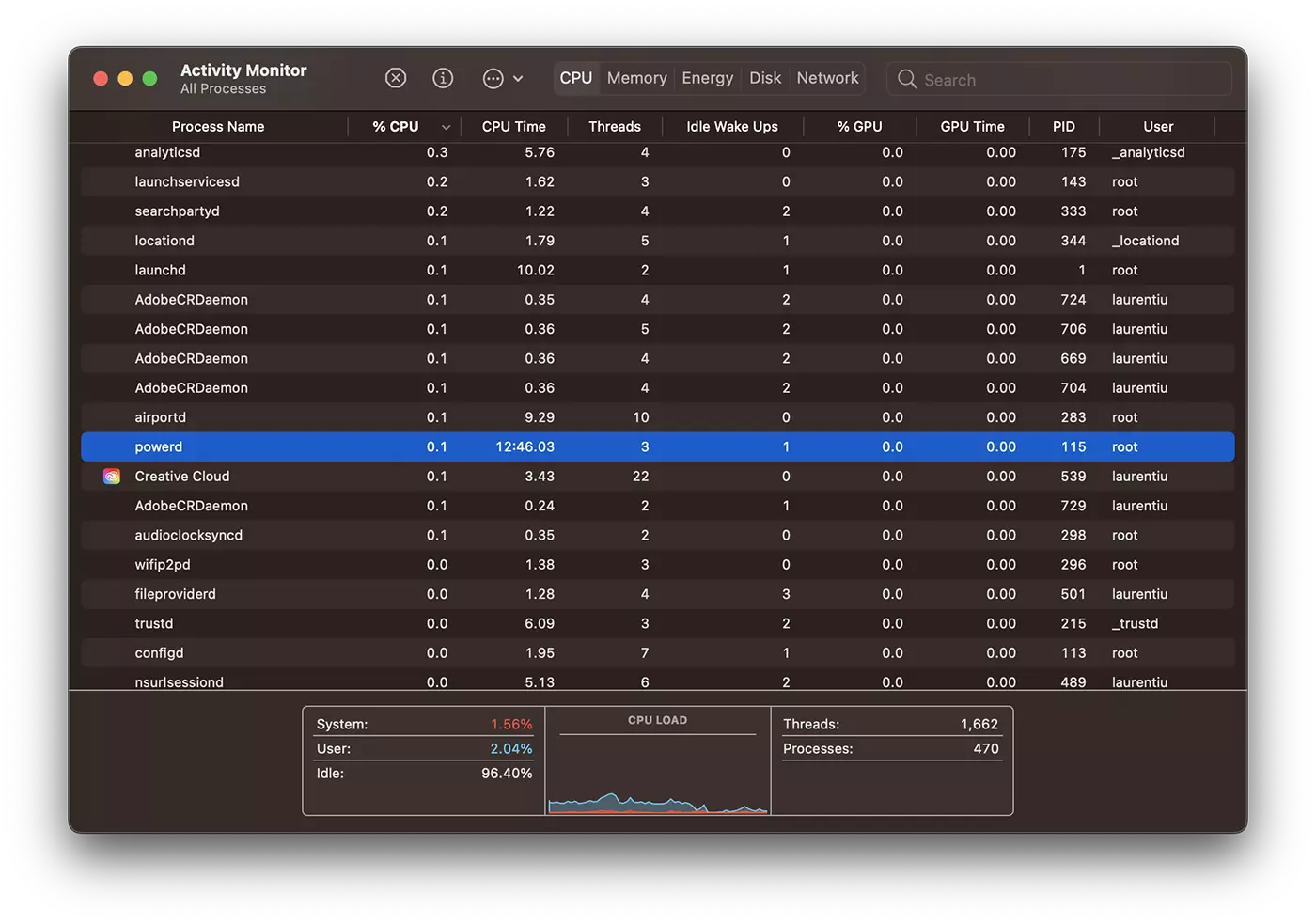
höchstwahrscheinlich Apple wird dieses Problem in einem zukünftigen Update von lösen macOS Ventura Beta.
Damit Sie keine Tutorials wie z “How to fix powerd 100% CPU” Ich empfehle nicht, Betaversionen zu installieren, außer auf Geräten, die nicht für die Produktivität bestimmt sind.
In meinem Fall dieses Problem des Prozesses powerd erschien, nachdem ich die Funktion verwendet hatte Send Later pe iOS 16. Die Synchronisation zwischen den Geräten übernahm die Aufgabe auf dem MacBook.


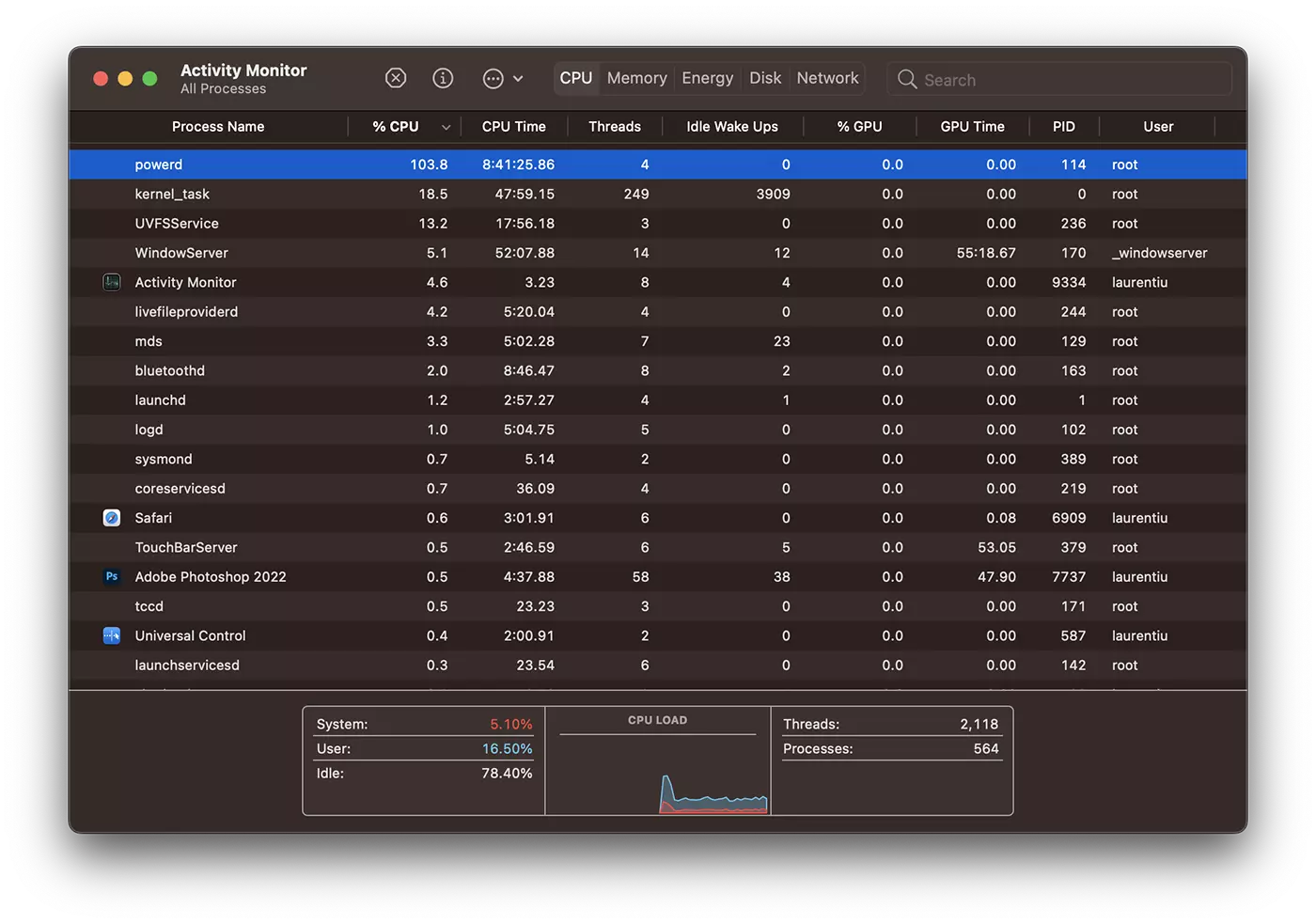










Спасибо добрые люди) und ich bereits die Wärmeleitpaste gewechselt habe, dachte ich, dass der Kühler nicht für Scheiße geschnitten werden würde. Ein Kern war zu 100% ausgelastet, dadurch überhitzte ein Kern den Rest der Norm und der Kühler drehte auf Maximum (
Ich hatte genau dieses Problem. Man konne zusehen, wie der Akku in die Knie geht. Schnell im Minutentakt 1% runter. Ich war in großer Sorge, da ich so meine Arbeit beim Kunden nicht wahrnehmen konnte.
I gab die Befehlszeile im Terminal ein, dann das Systempasswort und siehe da – der Prozess ging sofort herunter und binnen 30 Sekunden folgte der Lüfter und der Macbook war wieder leise und sanft wie gewohnt.
Danke, Danke, Danke für diesen tollen Tipp.
Wunderbar, dass es Menschen wie Dich gibt, sterben Ihr Wissen und Erfahrungen hier kostenlos zur Verfügung stellen. du bist klasse!